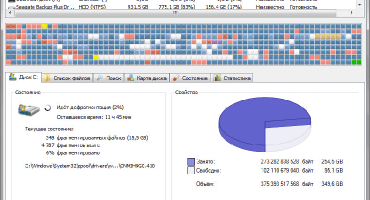- Je li moguće spojiti monitor na prijenosno računalo
- Kako se mogu povezati?
- Spajanje vanjskog monitora na prijenosno računalo u sustavu Windows xp
- Spajanje vanjskog monitora s prijenosnim računalom u sustavu Windows 7
- Spajanje vanjskog monitora s prijenosnim računalom u sustavu Windows 8
- Spajanje vanjskog monitora s prijenosnim računalom u sustavu Windows 10
Suvremene tehnologije čovjeku otvaraju različite mogućnosti. Na primjer, laptop je sjajan na poslovnim putovanjima ili kada putujete na poslovni sastanak. Često dijagonala prijenosnog računala ne prelazi 17 inča, dok će veliki broj ljudi vidjeti što se prikazuje? Spajanjem dodatnog zaslona ili projektora. Međutim, ne znaju svi korisnici kako samostalno spojiti monitor na prijenosno računalo ili računalo.
Je li moguće spojiti monitor na prijenosno računalo
Naravno. Prijenosni i vanjski zasloni različiti su za sve, odnosno trebali biste odabrati najbolji način spajanja vanjskog monitora na prijenosni uređaj.
Vizualno pregledajte model kako biste pronašli priključke. Najčešće opcije spajanja su HDMI i VGA.
Alternativna opcija:
- Na starijim verzijama može postojati samo VGA priključak.
- Neki se modeli povezuju samo putem DVI-ja.
- Prijenosna računala najnovije generacije također su opremljena mini portom.
- Premium modeli nemaju priključak za monitor, pa problem rješava spajanjem putem USB klase C. Za spajanje USB i HDMI adaptera treba kupiti.
Nakon što je pronađen put povezivanja s prijenosnim računalom, trebali biste ponoviti postupak, ali sada s monitorom. Svi zasloni često imaju HDMI priključak koji vam omogućuje izravno povezivanje uređaja, ali može biti i drugačiji:
- Monitor nema HDMI izlaz, postoje samo DVI i VGA. U ovom slučaju, preporuča se odabrati drugu opciju - VGA. Ali ako prijenosni uređaj ima HDMI priključak, preporučuje se korištenje HDMI-DVI sheme.
- HDMI funkcionira samo ako se zaslon temelji na VGA. U toj je situaciji potreban adapter. Treba imati na umu da zbog činjenice da VGA nije port za digitalne slike, slika može patiti u pogledu kvalitete.
Jednostavnim riječima - ako oba uređaja nemaju zajednički priključak, tada biste trebali koristiti adapter. Korištenje VGA nije preporučljivo jer je to zastarjela verzija.
U radu s osobnim računalom stvari su puno jednostavnije - bilo koji uređaj opremljen je svim potrebnim portovima, tako da korisnik može koristiti onaj koji mu najviše odgovara.
Kako se mogu povezati?
Među korisnicima postoji zanimljiva ideja u području upravljanja sustavom - na sistemsku jedinicu možete spojiti i hladnjak ako je dobro pritisnut. Ali bolje je ne provjeriti to i naučiti pravilno i sigurno povezivati uređaje.
Sa kabelom
Prije svega, trebali biste isključiti oba uređaja iz napajanja kako biste izbjegli opasnosti od požara s neuspjehom elektrotehnike:
- Umetnite kabel u zaslon.
- Utikač se umetne u željeni priključak na računalu ili prijenosnom računalu.
- Na kraju svih tehničkih koraka, trebali biste uređaje povezati s mrežom. U automatskom načinu rada slika će se istovremeno prenijeti na dva zaslona.
Operativni sustav Windows omogućuje vam odabir načina zaslona:
- Nazvan. Ista slika, iste veličine slike. To i nije baš prikladno, jer je rezolucija zaslona veća od rezolucije prijenosnog računala (1920 × 1080 protiv 1366 × 768), zato će monitor imati malu sliku loše kvalitete.
- Ekspanzija.U ovom načinu, sekundarni ekran postaje nastavak glavnog. U njegovom radnom prostoru možete odvojeno izvaditi neke podatke ili aplikacije. Film možete uključiti i na jednom ekranu, a na drugom crtežu ili tablice.
- Samo glavni zaslon ili samo sekundarni. Isključite uređaj bez uklanjanja kabela iz priključka.
Korištenje bežične mreže
Uređaji na Windows 7-10 ili Mac mogu se povezati internetskom vezom. Da biste to učinili, morate preuzeti program Air Display koji će brzo i učinkovito povezati uređaje. Da biste ga iskoristili, program trebate instalirati na uređaje koji se međusobno spajaju. Zatim treba slijediti jednostavan algoritam (ako se pojave pitanja - u izborniku se nalazi stavka sa savjetima).
Alternativno, možete koristiti MaxiVista aplikaciju koja će osigurati kvalitetnu povezanost uređaja. Namjera je da glavni laptop postane glavni ekran. Program je dostupan u dvije varijacije:
- Klijentski prikaz. Instalira se samo na upravljanim uređajima.
- Server-side Instalirano na glavnom uređaju.
Za optimalnu komunikaciju, preporučuje se pronaći informacije o kompatibilnosti proizvođača i modela.
Spajanje vanjskog monitora na prijenosno računalo u sustavu Windows xp
S tehničkog stajališta, povezivanje prijenosnog računala i monitora izgleda isto za sve operativne sustave, ali postoje razlike u softverskoj komponenti cijelog djela.
Unatoč činjenici da je Windows XP odavno zastario, a Microsoft već duže vrijeme ne nadzire OS, on je i dalje relevantan.
Da biste to učinili, desnim gumbom kliknite na prazan prostor na radnoj površini. U izborniku koji se pojavi trebali biste se zaustaviti na dnu retka pod nazivom "Svojstva".
U prozoru koji se pojavi odaberite izbornik "Screen" i idite na posljednju karticu "Settings".
Kliknite padajući izbornik, bit će odabrane dvije mogućnosti:
- Zaslon prijenosnog računala često je označen brojem 1.
- Uređaj vanjskog tipa, broj 2 ("Zadani monitor").
Spajanje vanjskog monitora s prijenosnim računalom u sustavu Windows 7
U modernijem sustavu Windows 7 kontekstni izbornik se može pozvati pomoću vrućih tipki - WIN + P. Korisnik može odabrati četiri načina:
- Onemogući opcijski model. Korištenje vanjskog zaslona.
- Duplikat. Ista slika na dva ekrana.
- Proširiti. Laptop kao drugi glavni monitor.
- Samo projektor. Koristite samo prijenosno računalo.
Da biste proširili funkcije, otvorite izbornik "Rezolucija zaslona"; u izborniku koji se otvori možete jasno vidjeti oba zaslona, prilagoditi njihove indikatore i odabrati posebno princip rada.
Važno! Microsoft od siječnja prekida podršku za operativni sustav Windows 7. Preporučujemo da razmislite o tome!
Spajanje vanjskog monitora s prijenosnim računalom u sustavu Windows 8
Da biste prilagodili postavke reprodukcije, otvorite izbornik "Start", a u njoj pronađite "Upravljačku ploču". U izborniku koji se otvori pronađite i odaberite stavku "Izgled i personalizacija", idite na karticu "Zaslon" i pronađite izbornik "Rezolucija zaslona".
U prozoru koji se pojavljuje pored natpisa "Zaslon" nalazi se padajući izbornik u kojem su dostupne sljedeće mogućnosti:
- Zaslon prijenosnog uređaja.
- Pomoćni ekran.
Odabirom druge stavke omogućit ćete vam prelazak s vanjskog zaslona na prijenosno računalo i obrnuto.
Spajanje vanjskog monitora s prijenosnim računalom u sustavu Windows 10
Na tipkovnici pritisnite WIN + P. Ako se reakcija nije dogodila, možete pokušati pritisnuti posebni gumb FN + P.
Na desnoj strani zaslona pojavit će se izbornik s izborom načina reprodukcije.
U nekim je modelima drugi zaslon povezan pomoću kombinacija tipki. Na primjer, Fn + F5, Fn + F7, itd.







 Što učiniti ako tipkovnica ne radi na prijenosnom računalu
Što učiniti ako tipkovnica ne radi na prijenosnom računalu  Zašto treperi indikator baterije na prijenosnom računalu
Zašto treperi indikator baterije na prijenosnom računalu  Zaključavanje i otključavanje tipkovnice na prijenosnim računalima različitih marki
Zaključavanje i otključavanje tipkovnice na prijenosnim računalima različitih marki  Kako provjeriti i testirati video karticu na laptopu
Kako provjeriti i testirati video karticu na laptopu  Zašto se laptop ne povezuje na Wi-Fi
Zašto se laptop ne povezuje na Wi-Fi